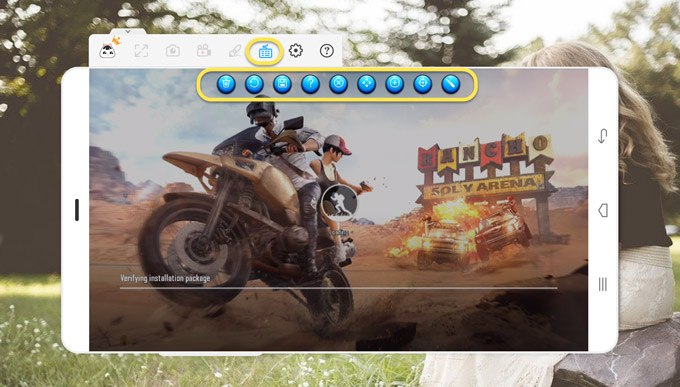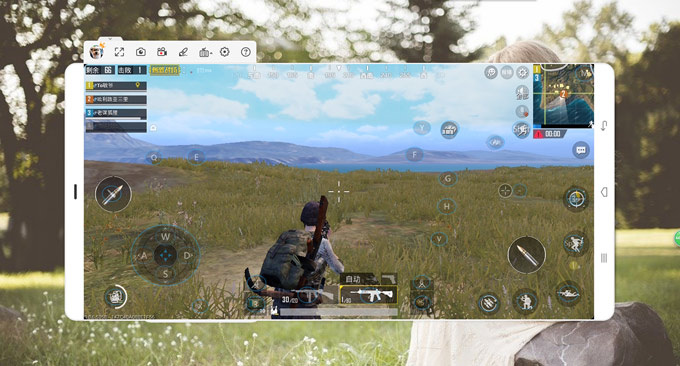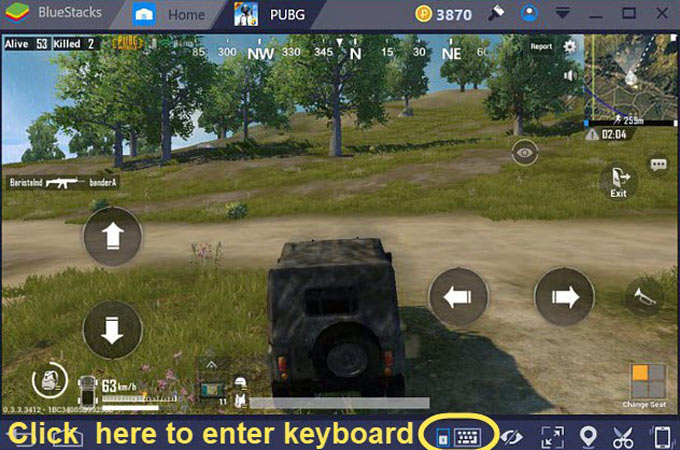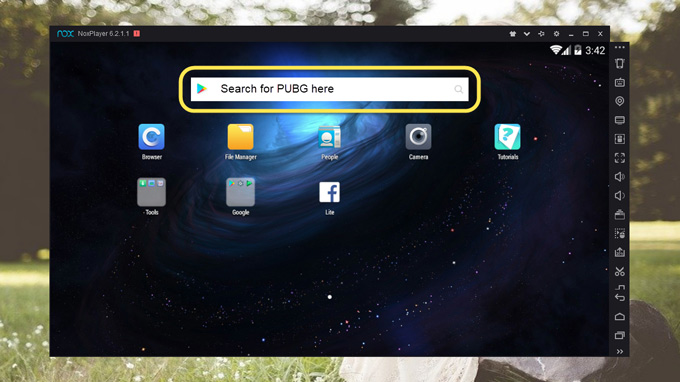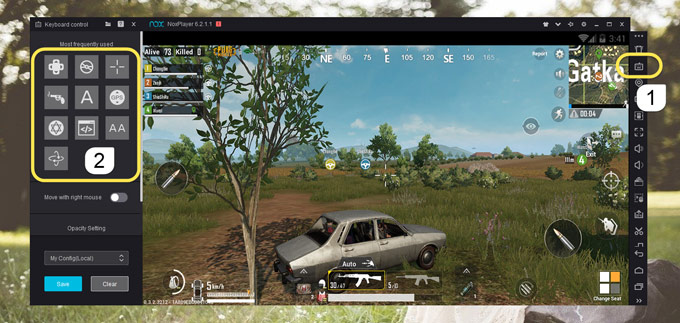Teknolojik yeniliklerle artık akıllı telefonlarda yüksek grafikle oyun oynayabilir hale gelmiş bulunuyoruz. Bu oyunlardan biri Player’s Unknown Battleground ya da daha bilinen adıyla PUBG. Bu, savaş alanında amacın hayatta kalmak olduğu 100 oyuncu arasında 1. Sırada yer alan çok oyunculu bir mobil oyun. Hedefinizin üst sıralarda yer almak olması sebebiyle, düşmanlarınıza karşı dikkatli olmalısınız. Bu yüzden oyunu küçük ekranda oynamak size bu şansı vermeyebilir. Aşağıda PUBG mobil’i PC’de oynamak için kullanabileceğiniz yolları bulabilirsiniz.
PUBG Mobili PC’de oynamak için En İyi Yollar
ApowerMirror
Mobil ekranınızı PC’ye gönderenin en harika yollarından biri ApowerMirror kullanımı olacaktır Bu profesyonel ekran yansıtma programı, Android ya da iOS cihazları Windows ve Mac sistemlerle çalışan bilgisayarlara yansıtma özelliğine sahip. Böylece telefonunuzda bulunan video, resim, müzik ve diğer uygulamaları aktarabilirsiniz. Uygulamada çok sayıda gelişmiş özellik bulunduğu için oyunlar için son derece kullanışlı. Tüm oyun deneyimini kaydetmenize olanak veren bir ekran kaydetme özelliği bulunuyor ardından kaydı yerel sürücünüzde tutabilirsiniz. Dahası klavyenizi kontrol ederek Avatarlarınızı kontrol edebileceğiniz bir Oyun Klavyesi özelliğine de sahip. Bu özellik sayesinde ekip üyeleriyle iletişim kurarken zorluk çekmez ve ayrıca oyununuzu rahatçaa oynarsınız. PUBG mobili bilgisayarda oynamak için başvurmanız gereken adımlara aşağıdan bakabilirsiniz.
- Öncelikle ApowerMirror’ı bilgisayarınıza ve mobil cihazınıza indirip kurun.
- Programı başlatın ve USB kablosunu kullanarak telefonunuzu bağlayın. Herhangi bir kullanım sorunu için bu kılavuza başvurmanızı tavsiye ederiz.
- PUBG’ı açıp oyunun yüklenmesini bekleyin ve ardından menü çubuğunda yer alan klavye simgesine tıklayarak ekrana gelen seçeneklerden butonları seçin.
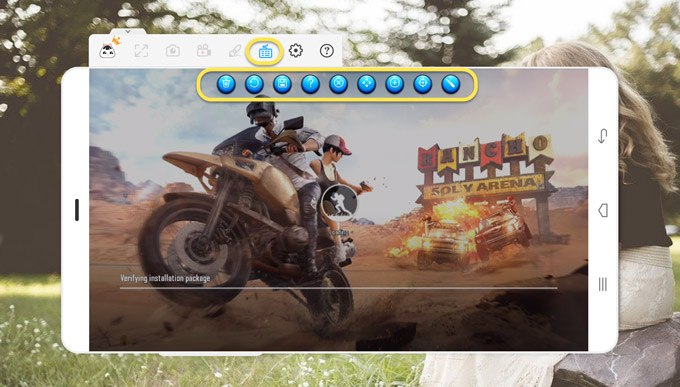
- Tercihinize göre tuşların eşleştirilmesini seçin ve etkinleştirmek için kontrolü ekran üzerindekilere geçirin.
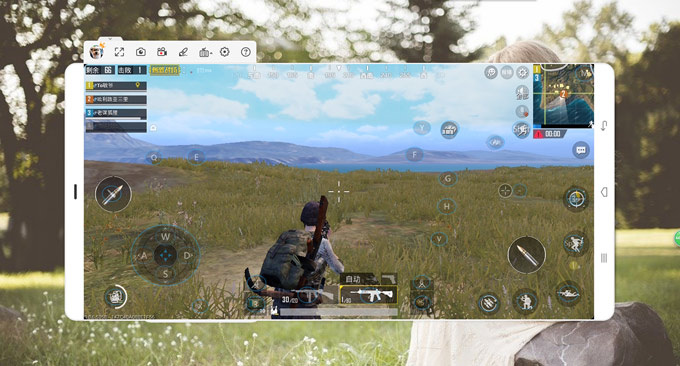
- Son olarak Kaydet simgesine tıklayarak tercihlerinizin uygulanmasını bekleyin, ardından oyunu oynamaya başlayabilirsiniz!
BlueStacks
Daha çok bilgisayar başındaysanız BlueStacks’i kullanmanız yerinde olur. İlkinin aksine bu programın çalışması için mobil telefona ihtiyacınız yok. Bunun yerine Android yazılımını taklit eden sanal bir cihaz oluşturuyor ve böylece gerçek bir işletim sistemi için en iyi deneyimi sunuyor. Bu programla Google Play Store’dan bilgisayarınıza uygulamaları indirip bunları çalıştırmanız mümkün. Ücretsiz kullanabilirsiniz ancak bazı dezavantajlara sahip. Öncelikle düzgün çalışması için son teknolojik bir sisteme sahip olanız gerek, hızlı bir işlemci ve en az 4GB RAM özellikleri isteniyor. İkincisi, arka planda çalışmasa bile bilgisayar performansını doğrudan etkileyebiliyor. Üçüncüsü ise uygulamayı kullanırken ufak tefek hatalara rastlıyorsunuz. Bunlar haricinde bu PUGB emülatörünü aşağıdaki adımlara başvurarak kullanabilirsiniz.
- BlueStacks’i bilgisayarınıza yükleyin.
- Gmail hesap bilgilerinizi kullanarak programa giriş yapın.
- Cihazınızı ekrana getirdikten sonra Play Store’a giderek PUBG’yi arayın.
- İndirip çalıştırın. İşlem tamam!
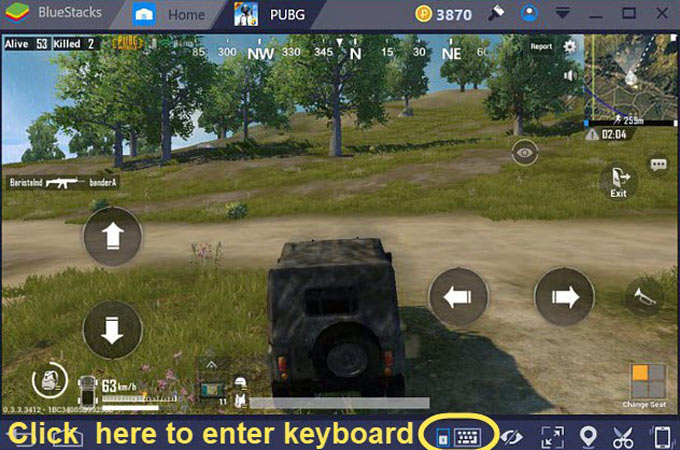
Nox App Player
Nox App Player, Bluestacks’ benzer bir program. Mobil cihazınızı bilgisayarda taklit ederek çalışıyor. En popüler olanlardan en az kullanılanlara kadar çok sayıda uygulamayı destekliyor. Elbette bu programı kullanarak PUBG mobili bilgisayarınıza indirmeniz mümkün. Program Android 4.4.2 tabanlı olduğu için kullanımı çok kolay, çünkü bu versiyon en çok kullanılan ve en yaygın işletim sistemi. Benzer uygulamalar arasında bunu avantajlı hale getiren ise harici yapılandırma özelliği. Bu özellikle APK formatını indirmek ya da telefon ve PC arasında dosya aktarımı yapmak için cihazınızı “root”layabilirsiniz. Programın etkileyici bir diğer özelliği de klavyenizi oyunlara göre değiştirebiliyor olmanız. Şimdi PUBG mobili Mac/Windows’da oynamak için gereken adımlara bakalım.
- Başlamak için Nox App Player’ı bilgisayarınıza indirin.
- Programı kurduktan sonra cihazınızı ayarlayın ve gmail hesabınızla programa giriş yapın.
- Cihazınızı açın ve Play Store uygulamasını bulup buradan PUBG mobili indirin. Oyunu kurun.
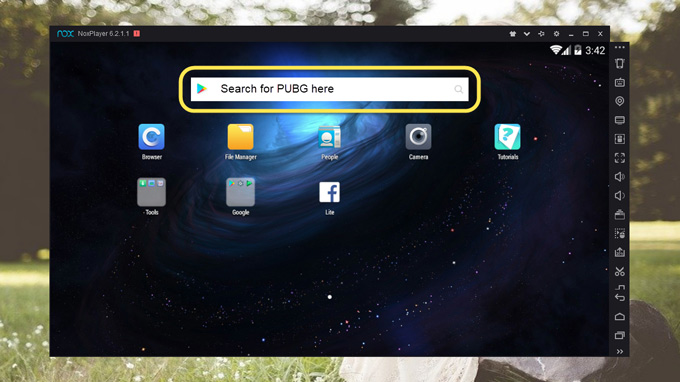
- Klavye simgesine tıkladıktan sonra tuşların kullanımını seçin.
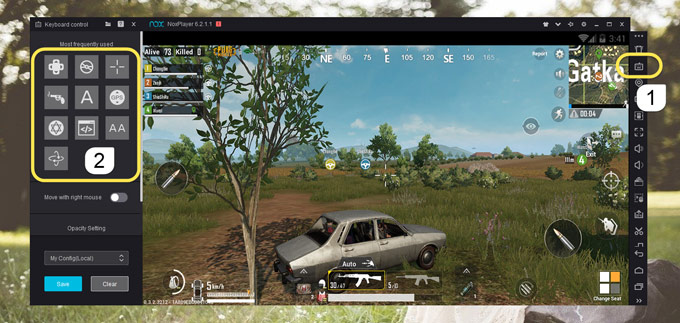
- Bu işlem bittiğinde oyunu başlatın ve keyfini çıkarın.
Bu yalnızca 6.05.0 ya da üstü versiyonlarda çalışıyor. Oyunu kurarken sorun yaşarsanız Google Play Mağaza verilerini temizledikten sonra tekrar denemeniz yeterli.
Sonuç
Favori oyunlarınızı bilgisayarda oynamak için yukarıda bahsettiğimiz yöntemlere güvenebilirsiniz. Karşılaştırmamız gerekirse Apowerirror’da daha çok özellik var ve ayarları ile çalışması diğer iki emülatöre yani BlueStacks ve Nox App Player’a göre oldukça basit. Profesyonel olsun ama kolay kullanacağım bir program olsun diyorsanız ilkini tercih etmeniz akıllıca olur. Fiziksel olarak Android cihaza erişiminiz yoksa o zaman bahsettiğimiz iki emülatörden dilediğinizi kullanabilirsiniz.